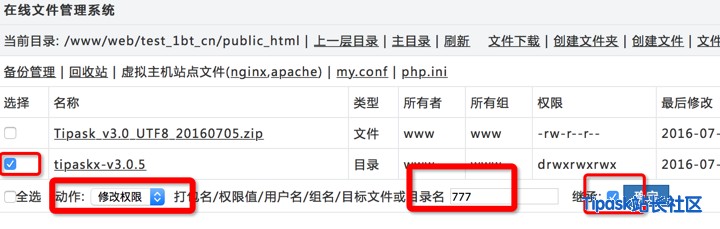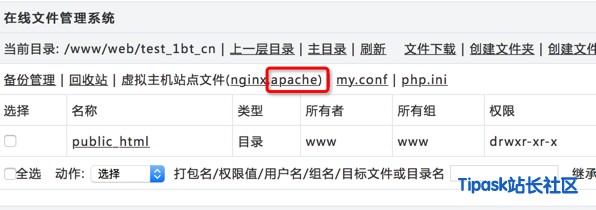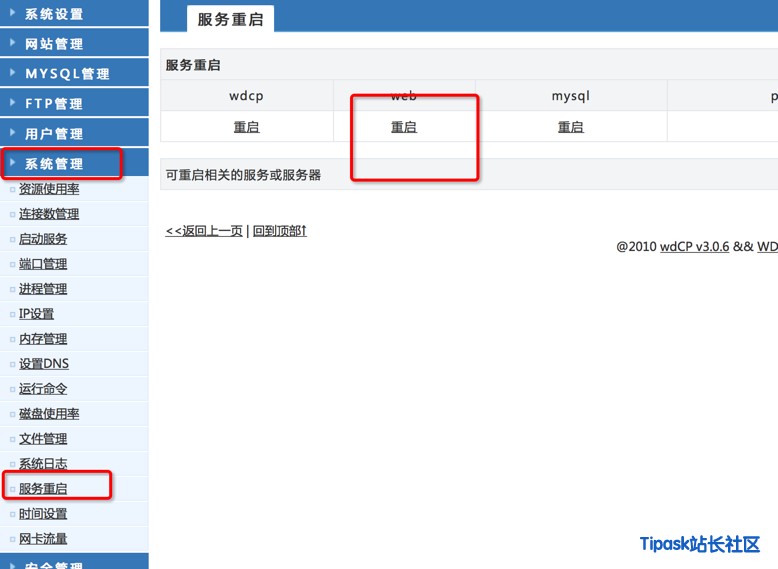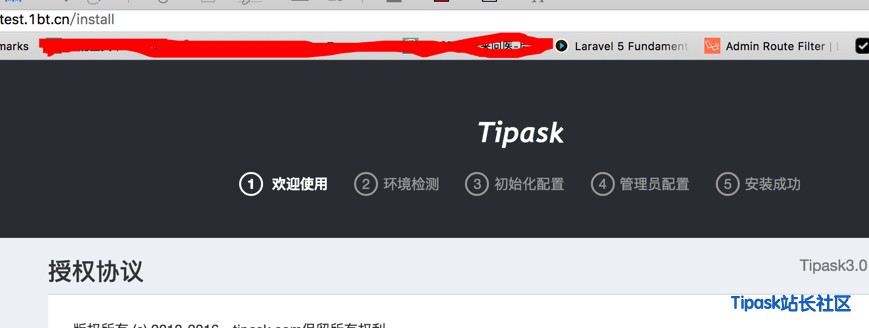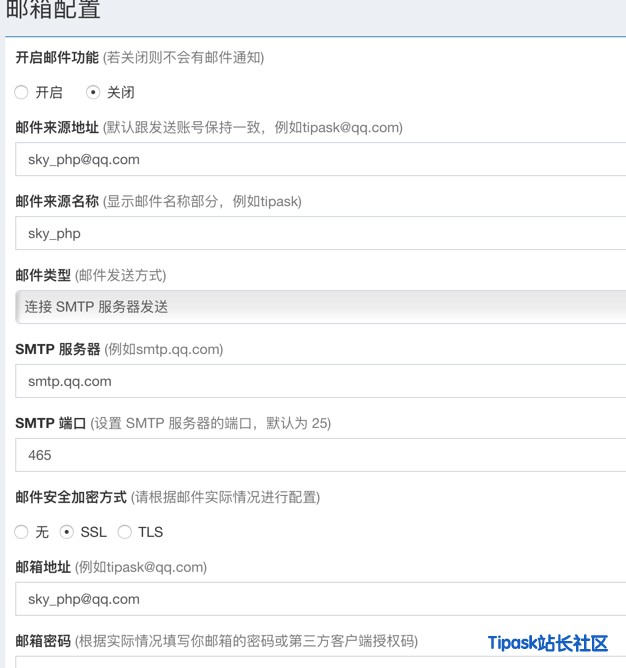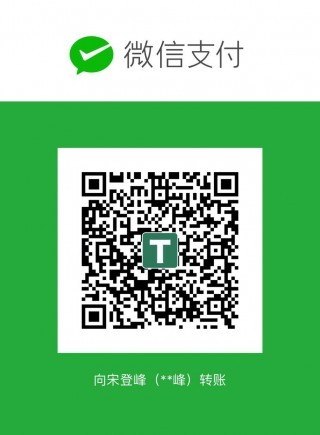Linux下wdcp控制面板安装tipask3.0教程
安装前的准备:
1、确保已经安装wdcp v3及以上版本。组建搭配方案是 apache+mysql+php 。(php版本选择php5.6.x,安装教程见:http://www.wdlinux.cn/bbs/thread-53213-1-1.html)
2、下载最新的tipask3.0问答源码.
安装步骤:
1、登陆wdcp控制面板,如下图:
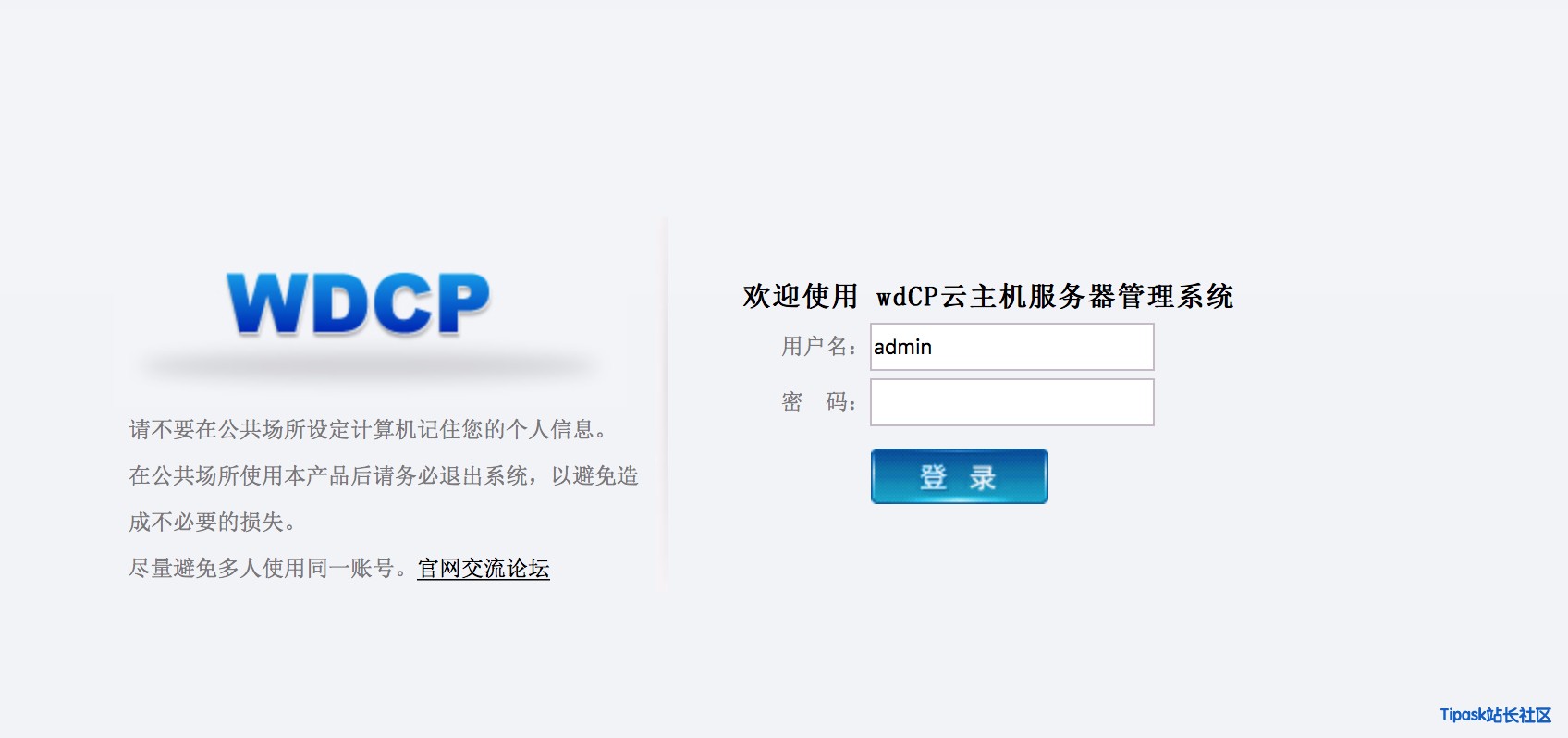
2、创建站点 : 登陆wdcp控制面板之后直接点击站点管理 =》 添加站点,输入站点网址
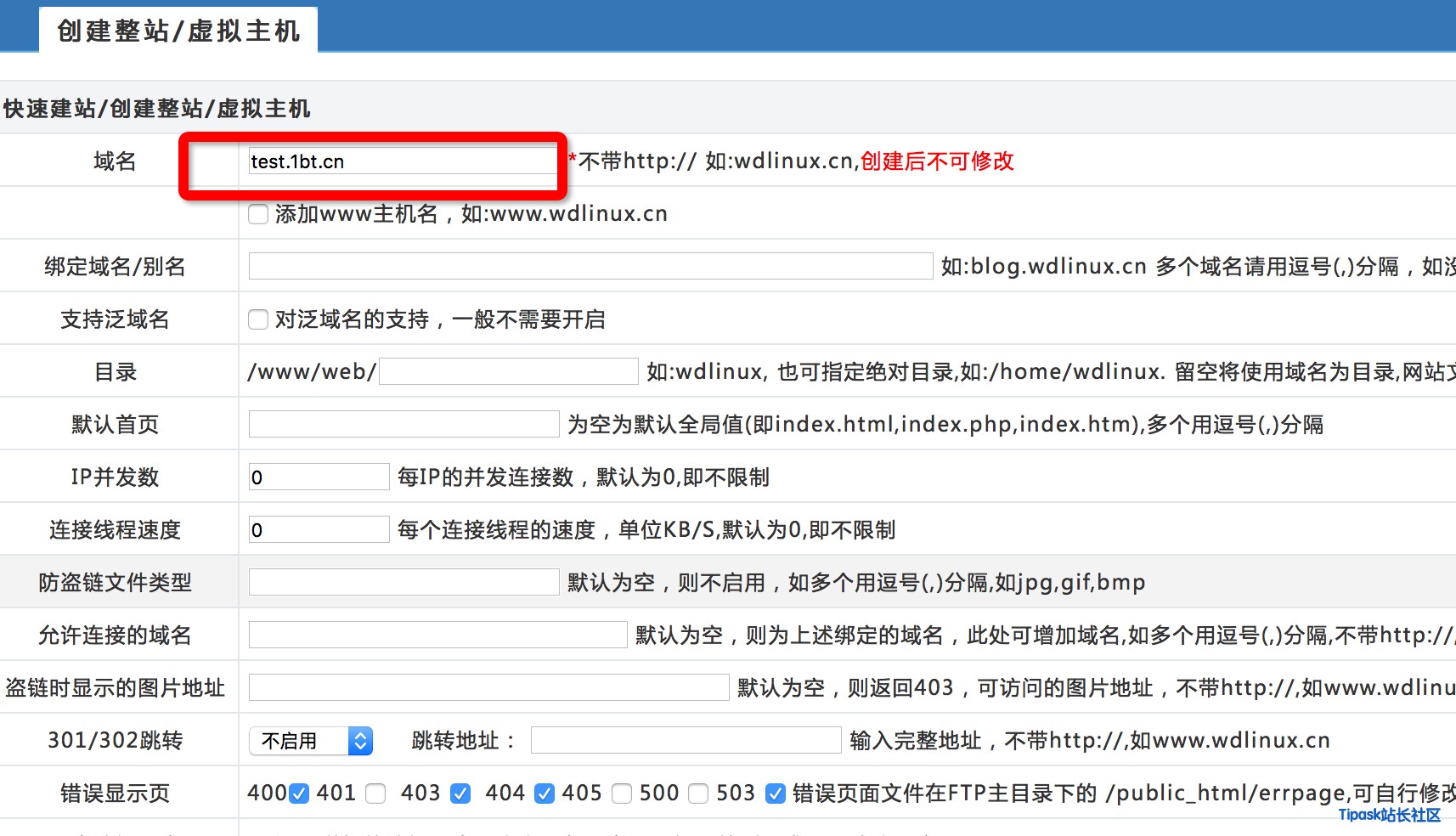
然后配置数据库和ftp账号:
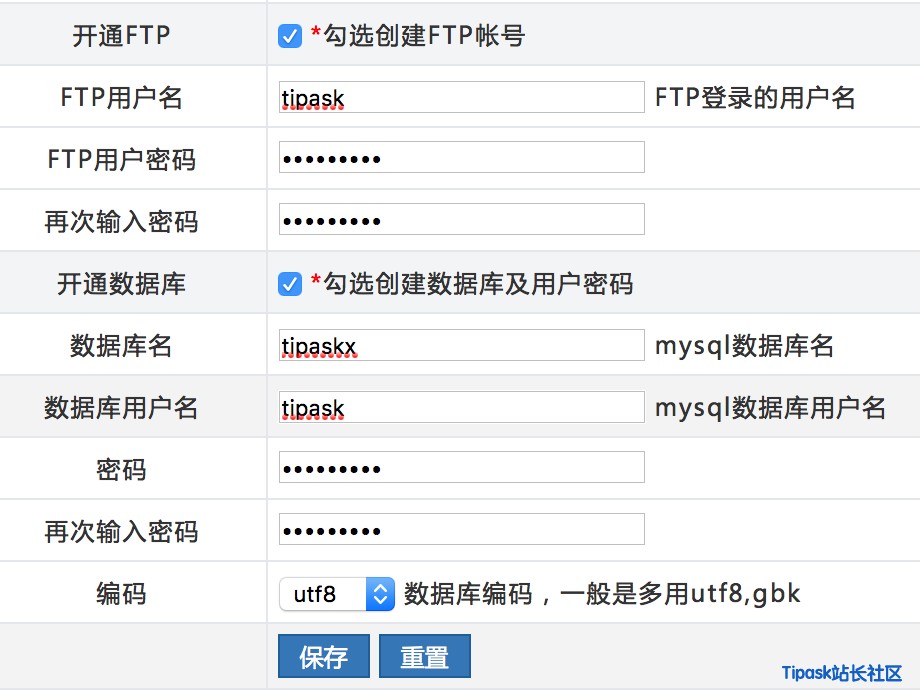
之后点击保存,站点就创建成功了。看到的页面如下:
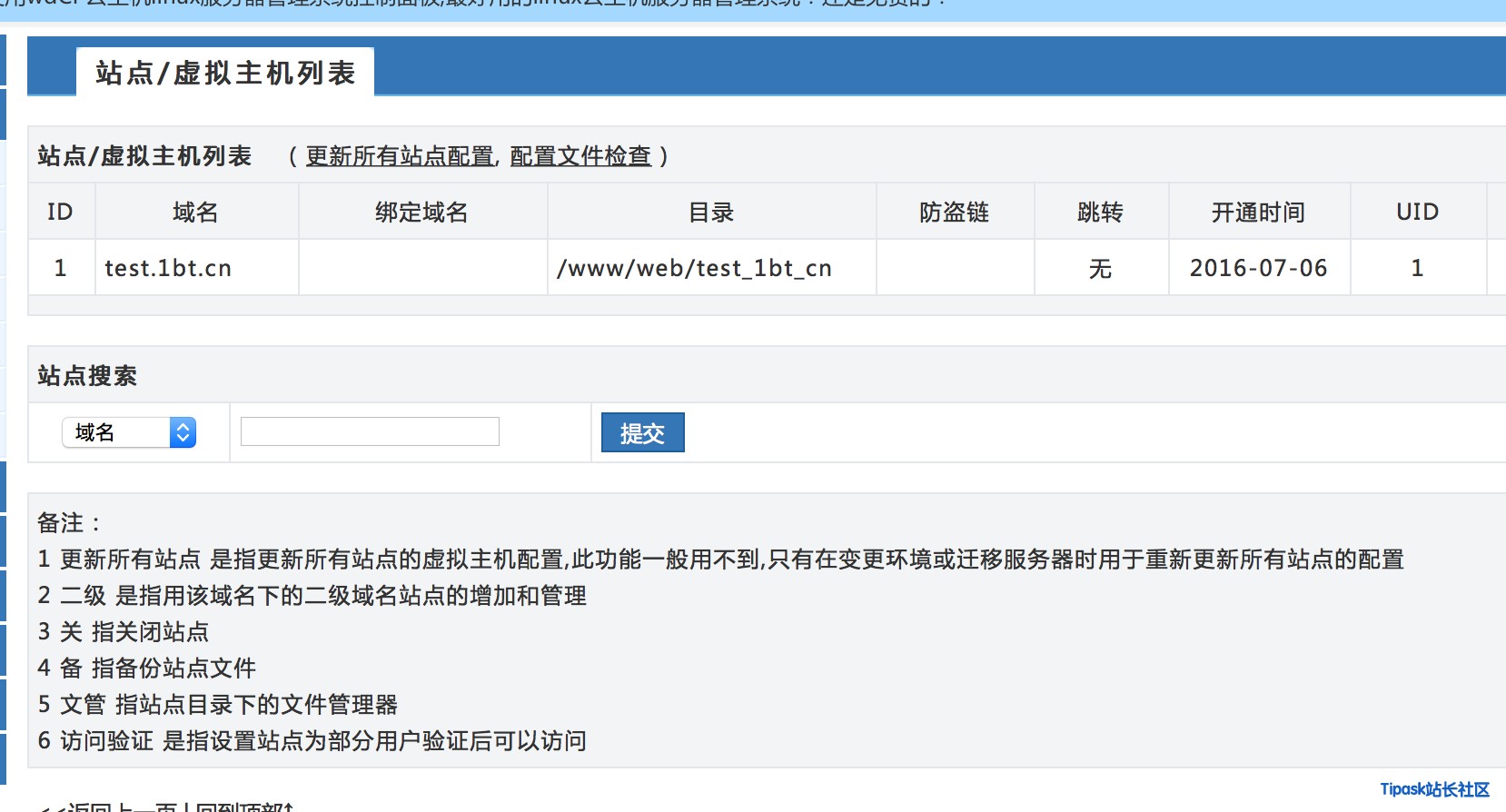
3、上传tipask源码: 通过 ftp工具将下载的tipask源码压缩包(例如Tipask_v3.0_UTF8_20160705.zip)上传到 /www/web/test_1bt_cn/public_html 目录下面:

然后点击解压,得到tipaskx-v3.0.5这个目录,如下图。

4、修改目录权限,将刚刚解压的目录设置为777的权限。
5、修改站点配置路径:点击apache
点击刚刚配置的域名配置文件(test.1bt.cn.conf)
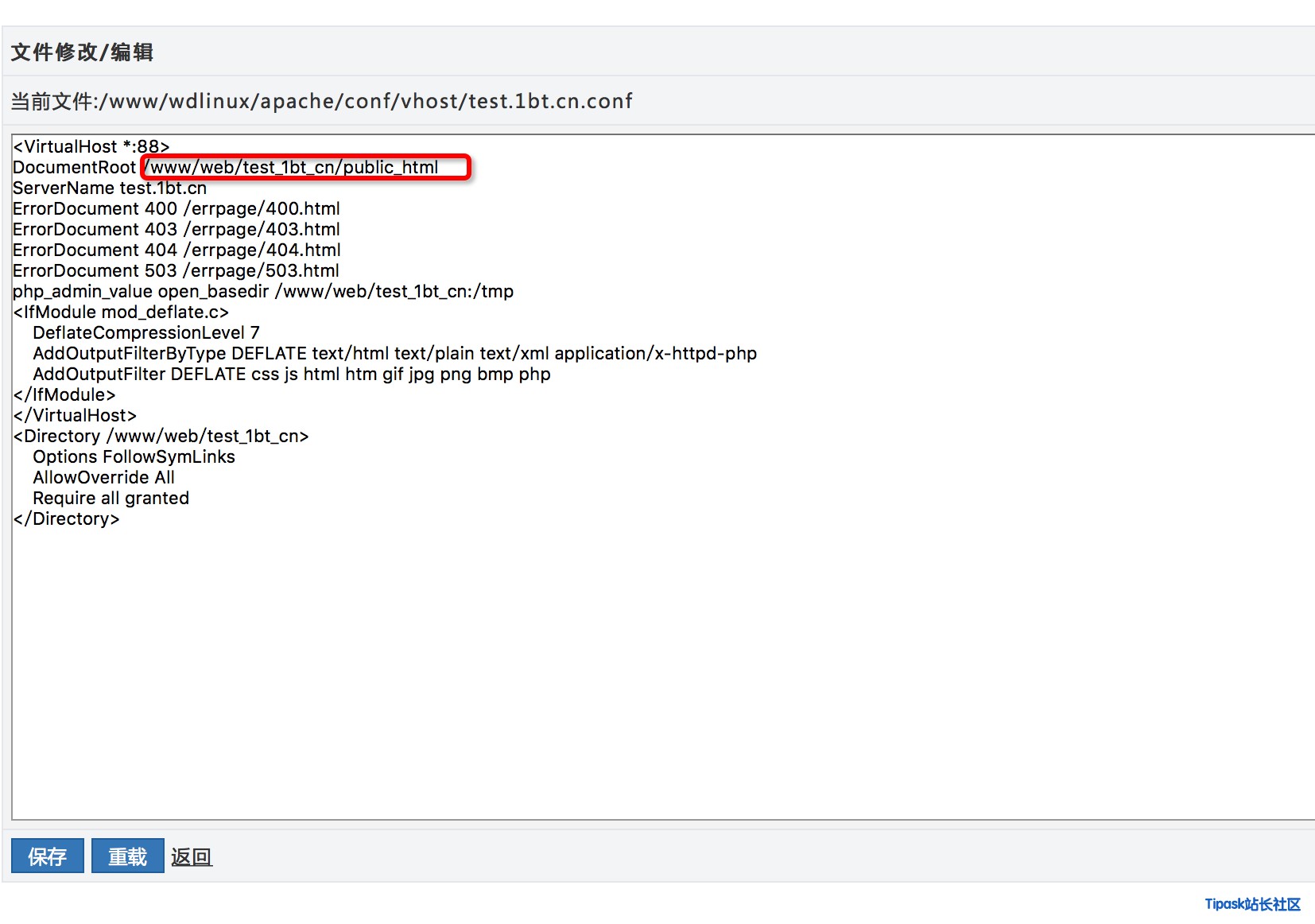
将上方的路径修改问你tipask源码的下的public目录
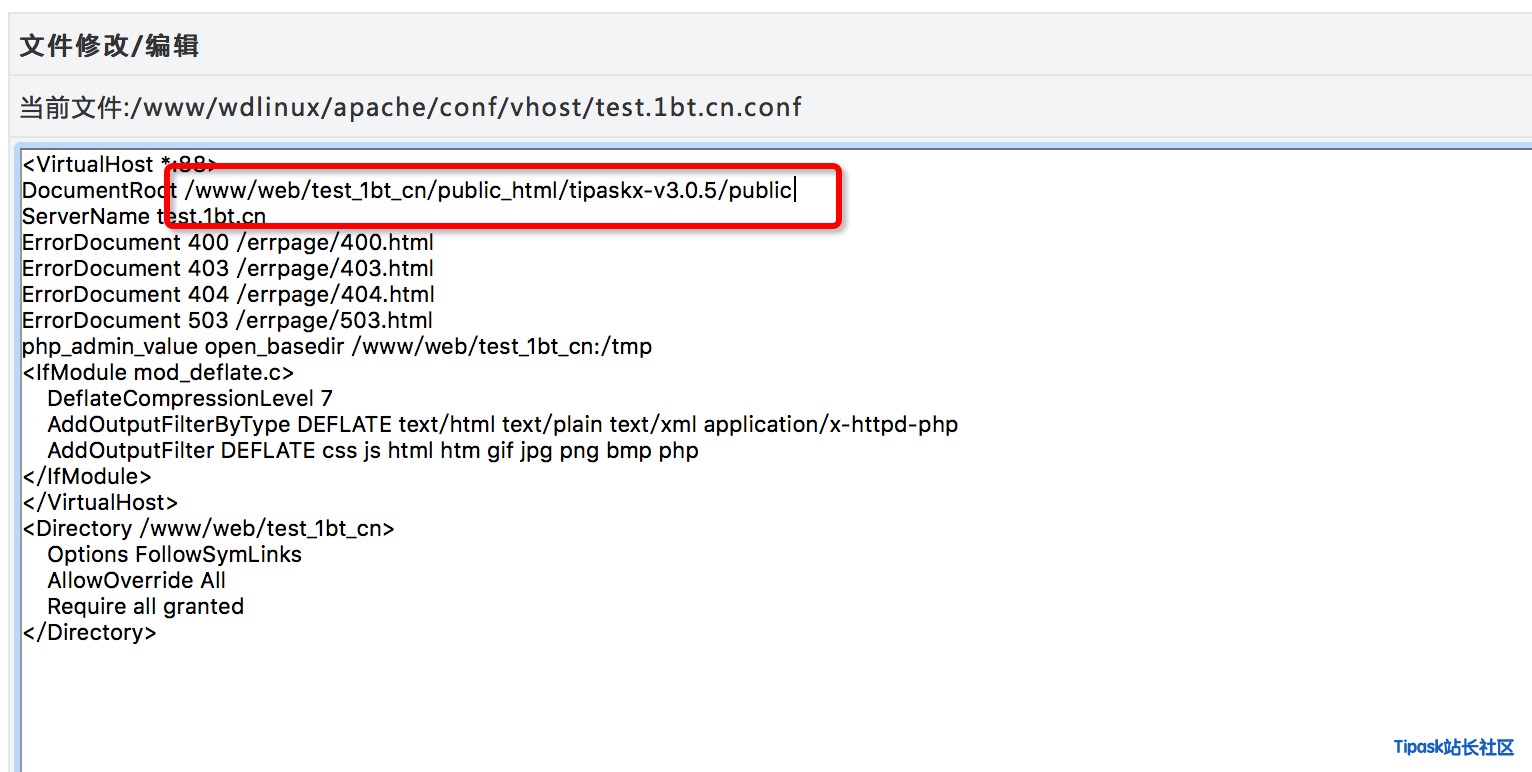
这样路径就配置好了。
6、重启web服务器
好了,至此域名配置已经完成了。
下面进入到程序的安装流程了,访问你的域名/install (例如http://test.1bt.cn/install):
按照安装教程来即可。
可能遇到的问题
1、提示.env写入失败
解决办法,站点管理里面找到.env的文件列表,修改一下权限即可,如下图。
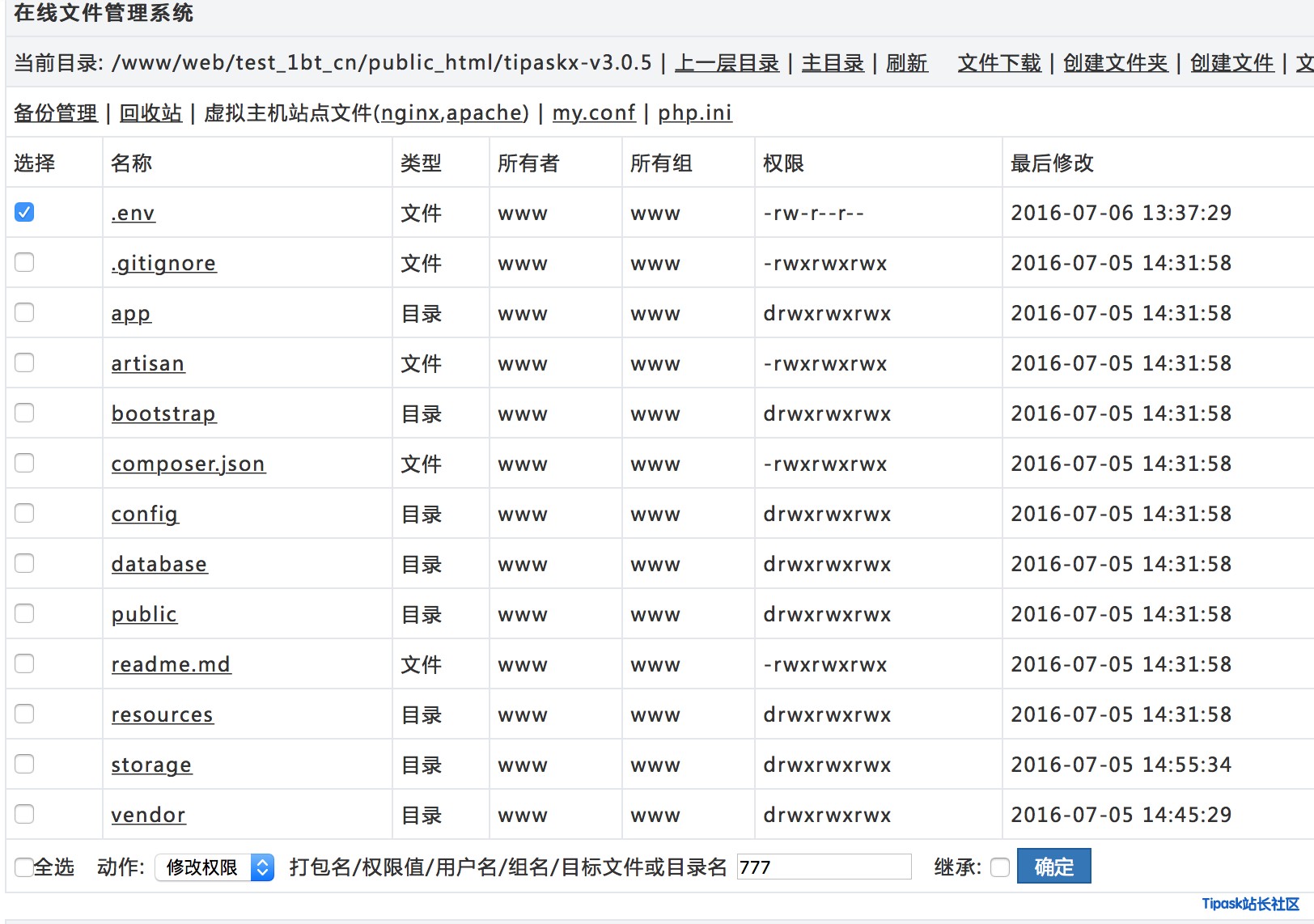
最后, 邮件配置,为了不影响tipask3.0的邮箱通知功能,请在后台设置邮箱通知。
确认测试邮件可以收到之后,再开启邮件功能。
好了,这个就是wdcp实际操作的配置教程,有问题的话可以留言。
最后感谢站长 闲云 提供的安装环境!祝大家使用愉快 :)
其他需要关注的教程:
- 发表于 2016-07-06 14:36
- 阅读 ( 14506 )
你可能感兴趣的文章
相关问题
- tipask环境配置问题! 1 回答
- 官方人员可否写一个详细的环境配置教程呢? 2 回答
- 谁在WDCP面板成功安装过TIPASK 3.3.1版本吗?请赐教 4 回答
- 安装最后一步报错 1 回答